3 דרכים לבדוק עדכונים בטלפון אנדרואיד שלך
Miscellanea / / November 28, 2021
הטכנולוגיה מתפתחת במהירות רבה וכל יום אתה רואה עדכונים חדשים נדחפים לסמארטפונים, טאבלטים, ווינדוס וכו'. בעוד שעדכונים מסוימים שימושיים מאוד והם משפרים את חווית המשתמש בעוד שעדכונים אחרים פשוט שוברים את מערכת ההפעלה. ברגע שמשתמשים מתקינים את העדכונים הבעייתיים הללו המכשיר שלהם מתחיל להתנהג מוזר ומיד הם רוצים לחזור לגרסה הקודמת של מערכת ההפעלה שלהם. אבל למרבה הצער, ברגע שאתה מתקין את העדכונים האלה אין דרך חזרה. אמנם בעיה זו קיימת, אך עדכונים חשובים לאבטחת המכשיר שלך ולתיקוני השחרור המהיר של היצרן כדי לתקן בעיות עם עדכונים אלה. אז לא משנה כמה תימנעו מעדכונים, בזמן מסוים, זה הופך להיות חובה לעדכן את המכשיר.
במדריך זה נדבר במיוחד על עדכוני אנדרואיד. כיום, עדכונים עבור אנדרואיד נדחפים לעתים קרובות וכל עדכון חדש עוזר לשפר את ממשק המשתמש או האבטחה של מכשירי האנדרואיד. בדרך כלל, המשתמשים מקבלים הודעה על עדכונים חדשים בטלפונים החכמים שלהם באזור ההודעות הנפתחות, בתנאי שהנתונים הסלולריים או ה-Wi-Fi פועלים. אמנם הודעות אלו מועילות, אך ברוב המקרים, משתמשים נוטים לשכוח לבדוק את העדכונים או שההודעה פשוט נעלמת מתחת להודעות אחרות.
עדכונים אלו בדרך כלל מתפרסמים בגלים על ידי יצרני המכשירים וכאשר עדכונים אלו מתפרסמים במספר רב, הגיוני שייתכן שהעדכונים לא יהיו זמינים לכולם בבת אחת ויכול לקחת קצת זמן להגיע לכל אחד ואחד מִשׁתַמֵשׁ. כמו כן, ייתכן שהעדכונים לא יהיו תואמים למכשיר ישן יותר או שלא יהיו זמינים עבור דגם המכשיר הספציפי שלך.

לכן, ייתכן שהודעת העדכון עלולה לפגר או שהיא לא תגיע אליך בבת אחת. במצב מסוג זה, מומלץ לבדוק ידנית אם יש עדכונים בטלפון האנדרואיד שלך ולא לחכות להודעת העדכון. ובמקרים מסוימים, אם הודעת העדכון לא מופיעה, זה לא אומר שהעדכון אינו זמין עבורך מכשיר, אתה רק צריך לבדוק ידנית את העדכון ואם עדכון כלשהו זמין אז אתה יכול מיד להתקין אותו על שלך התקן.
כעת, נשאלת השאלה כיצד לבדוק ידנית אם יש עדכונים במכשיר האנדרואיד שלך? ובכן, אל תדאג, אנו נענה על השאלה המדויקת הזו במדריך זה, למעשה, נדון ב-3 דרכים שונות שבאמצעותן תוכל לבדוק ידנית אם יש עדכונים בטלפון שלך.
תוכן
- 3 דרכים לבדוק עדכונים בטלפון אנדרואיד שלך
- שיטה 1: חפש עדכונים באמצעות אפליקציית ההגדרות
- שיטה 2: שימוש בחנות Google Play כדי לחפש עדכוני אפליקציה
- שיטה 3: שימוש במתג חכם עבור מכשירי סמסונג
3 דרכים לבדוק עדכונים בטלפון אנדרואיד שלך
להלן ניתנות שיטות שונות שבאמצעותן תוכל לבדוק את העדכונים באופן ידני אם לא מופיעה הודעת עדכון בטלפון שלך:
הערה:השיטות להלן כמעט דומות עבור כל מכשירי האנדרואיד אך עשויות להשתנות מעט עקב הבדלי גרסאות אנדרואיד.
שיטה 1: חפש עדכונים באמצעות אפליקציית ההגדרות
כדי להשתמש באפליקציית ההגדרות כדי לבדוק אם עדכון כלשהו זמין עבור טלפון Android שלך באופן ידני, בצע את השלבים הבאים:
1. פתח את אפליקציית הגדרות בטלפון אנדרואיד שלך על ידי לחיצה על הסמל שלו מתחת לרשימת האפליקציות של הטלפון.

2. תחת הגדרות, לחץ על על טלפון או מערכת אוֹפְּצִיָה.
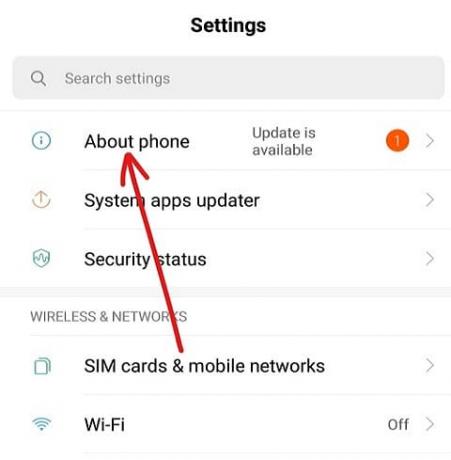
3.הבא, לחץ על עדכון מערכת אפשרות תחת מידע על טלפון או מערכת.

3. הטלפון שלך יתחיל לבדוק אם כל עדכון זמין עבור הטלפון שלך.
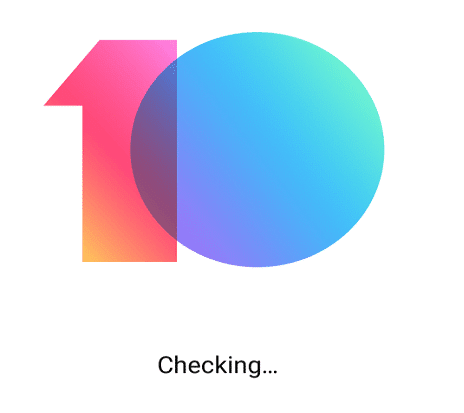
4. אם יש עדכון זמין, ה להוריד עדכון תופיע אפשרות או משהו דומה. אבל אם הטלפון שלך מעודכן אז, תראה מסך המציג את שלך הטלפון מעודכן.
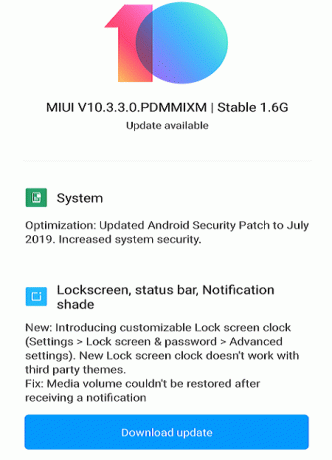
5. אם מופיע כפתור הורד עדכון, לחץ על זה ו הטלפון שלך יתחיל להוריד את העדכון.
6. לאחר השלמת ההורדה, התקן את העדכון והפעל מחדש את הטלפון שלך.
לאחר השלמת השלבים לעיל, הטלפון שלך יעודכן לגרסה העדכנית ביותר של מערכת ההפעלה אנדרואיד.
שיטה 2: שימוש בחנות Google Play כדי לחפש עדכוני אפליקציה
אם אתה רוצה לגלות אם עדכון כלשהו זמין עבור האפליקציות המותקנות בטלפון שלך באופן ידני אם לא קיבלת הודעת עדכון כלשהי, תוכל לעשות זאת על ידי ביצוע השלבים הבאים:
1. פתח את חנות הגוגל סטור על ידי לחיצה על הסמל שלו מתחת לרשימת האפליקציות של הטלפון.

2. לחץ על שלוש שורות סמל שיהיה זמין בפינה השמאלית העליונה.

3. כעת לחץ על האפליקציות והמשחקים שלי אפשרות מהתפריט שנפתח.
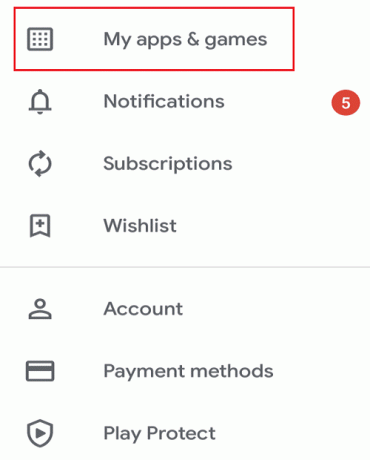
הערה: לפני שתמשיך ודא שיש לך קישוריות אינטרנט טובה בטלפון שלך.
4. תחת האפליקציות והמשחקים שלי, עבור אל עדכונים הכרטיסייה זמינה בתפריט העליון.

5. אם יש עדכון זמין תראה את ה עדכן הכל אפשרות בצד ימין. לחיצה על כפתור עדכן הכל תעדכן את כל האפליקציות שעבורן עדכון זמין.

6. אם אינך רוצה לעדכן את כל האפליקציות ורק אפליקציות ספציפיות, אל תלחץ על כפתור עדכן הכל במקום זאת, עליך ללחוץ על כפתור עדכון זמין ליד האפליקציה הספציפית שברצונך לעדכן.
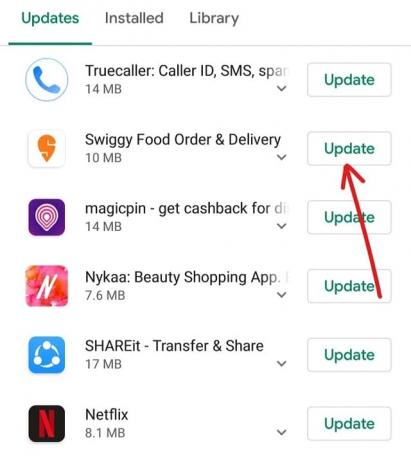
7. אם אתה רוצה להפסיק את העדכון בכל נקודת זמן, לחץ על תפסיק לַחְצָן.
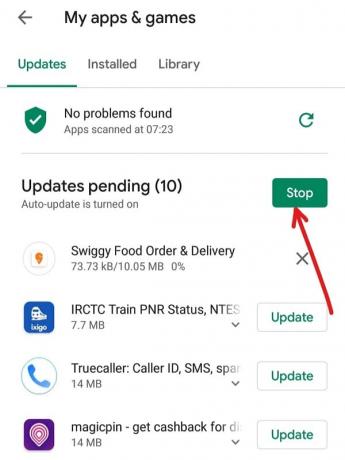
8. לאחר הורדת העדכון וההתקנה, הפעל מחדש את הטלפון.
לאחר השלמת השלבים לעיל והטלפון שלך יופעל מחדש, כל האפליקציות שבחרת יעודכנו.
שיטה 3: שימוש במתג חכם עבור מכשירי סמסונג
אם יש לך מכשירי סמסונג או טלפון, אז אתה יכול לבדוק אם יש עדכונים של הטלפון שלך באמצעות אתר מתג חכם הפועל בדפדפן האינטרנט:
1. פתח כל דפדפן אינטרנט כמו Google Chrome, Mozilla Firefox, Internet Explorer, וכו. במחשב שלך.
2. כעת נווט לאתר Samsung Smart Switch באמצעות קישור זה.

3. אם אתה משתמש ב-Mac, לחץ על הורד ב-Mac App Store לחצן או אם אתה משתמש במערכת ההפעלה של Windows, לחץ על קבל את זה ב-Windows כפתור זמין בתחתית העמוד.

4. המתג החכם שלך עבור מערכת ההפעלה שנבחרה יתחיל להוריד.
5. לאחר השלמת ההורדה, הפעל את תוכנית ההתקנה שהורדת על ידי לחיצה עליו.

6. לחץ על כן כאשר ביקשו אישור להמשך.
7. התקנת ה-Smart Switch תתחיל. אנא המתן עד להשלמת התהליך מכיוון שזה עלול לקחת קצת זמן.
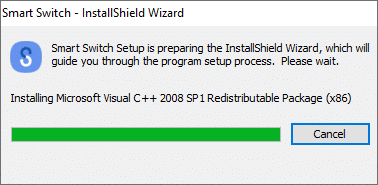
8. תקבל הנחיה להפעיל מחדש את המחשב. אם אתה רוצה להפעיל אותו מחדש עכשיו לחץ על כן לחצן אחרת לחץ על כפתור לא.
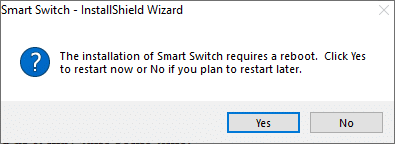
הערה: כדי להשתמש במתג החכם, עליך להפעיל מחדש את המחשב.
9. ברגע שהמחשב מופעל מחדש, חפש שוב החלפה חכמה השתמש באפשרות החיפוש ולחץ על כפתור Enter בתוצאה העליונה של החיפוש שלך. תיבת הדו-שיח להלן תיפתח.
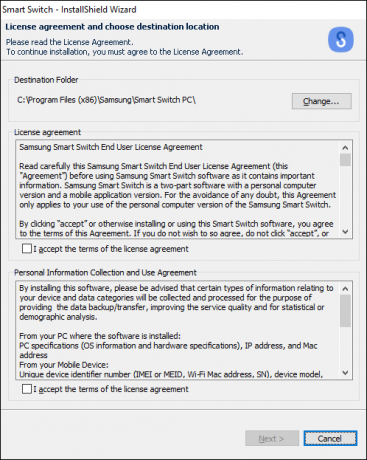
10.סמן את שתי תיבות הסימון ליד "אני מקבל את תנאי הסכם הרישיון".

11. לאחר שתסיים, לחץ על כפתור הבא זמין בתחתית העמוד.
12. תיבת הדו-שיח להלן תופיע ב סטטוס הגדרה.
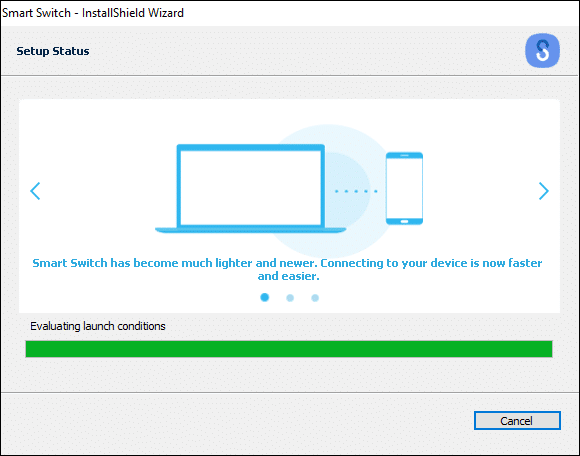
13. לאחר השלמת התהליך, ה התקנת מנהלי התקנים תתחיל. המתן עד שכל מנהלי ההתקן יותקנו, דבר שעשוי להימשך מספר דקות.
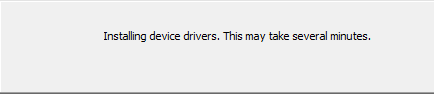
14. לאחר השלמת תהליך ההתקנה, לחץ על סיים לַחְצָן.
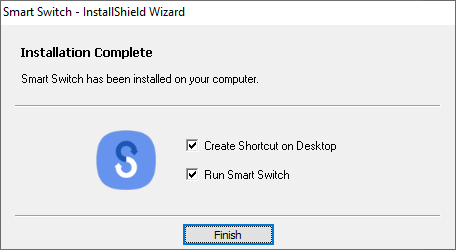
15. יופיע מסך ברוכים הבאים ל-Smart Switch.
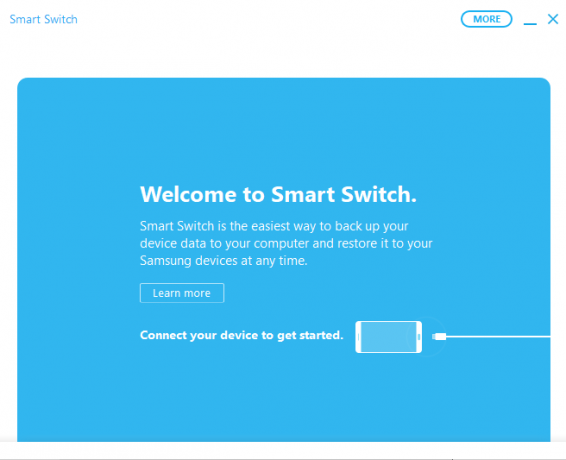
16. חבר את שלך מכשיר סמסונג למחשב שלך שעליו זה עתה התקנת את Smart Switch.
17. אם קיים עדכון כלשהו עבור המכשיר שלך, לחץ על כפתור עדכון זמין במסך הבורר החכם תחת שם המכשיר המחובר.

18.תראה את פרטי הגרסה שאליה המכשיר שלך יעודכן. לחץ על לְהַמשִׁיך כדי להמשיך בעדכון.
19. לחץ על בסדר לחצן כדי להתחיל את תהליך העדכון.
הערה:אל תלחץ על אף כפתור או אל תנתק את המכשיר שלך עד שהתהליך לא יושלם.
20.לאחר השלמת העדכון, נתק את המכשיר מהמחשב והפעל אותו מחדש.
לאחר השלמת השלבים לעיל, כאשר הטלפון שלך יופעל מחדש, הוא יעודכן לגרסה העדכנית ביותר של מערכת ההפעלה.
מוּמלָץ:
- תיקון לא ניתן לשתף תמונות מאינסטגרם לפייסבוק
- כיצד ליצור קשר עם Yahoo לקבלת מידע תמיכה
אני מקווה שבאמצעות השיטות הנ"ל תוכל לדעת על העדכונים ותוכל לעדכן את שלך טלפון גם את כל האפליקציות גם כאשר לא קיבלת שום התראה הקשורה לזמינות של עדכון.



